win10系统pubg打不开怎么处理 win10系统pubg无法打开如何解决
更新时间:2021-01-15 09:20:15作者:xinxin
pubg是一款战术竞技类游戏,也是现阶段风靡全球的一款游戏,对此大多数玩家也都有玩过,可以说影响还是很大的,可是有用户在win10电脑中安装完pubg之后,想要打开时总是没有反应,那么win10系统pubg打不开怎么处理呢?这里小编就来教大家win10系统pubg无法打开解决方法。
推荐下载:win10专业版iso
具体方法:
1、首先在桌面上右键单击此电脑,选择属性,如下图所示
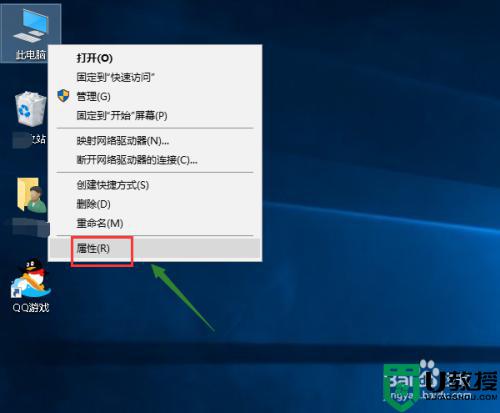
2、属性界面点击控制面板主页,如下图所示
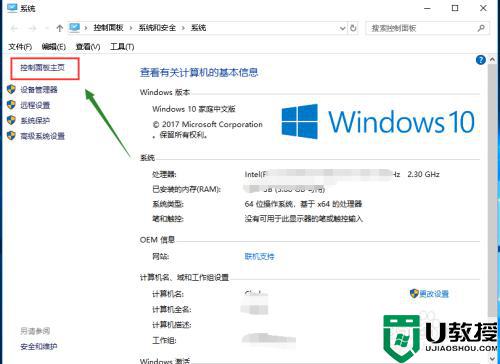
3、进入控制面板,我们选择程序,如下图所示
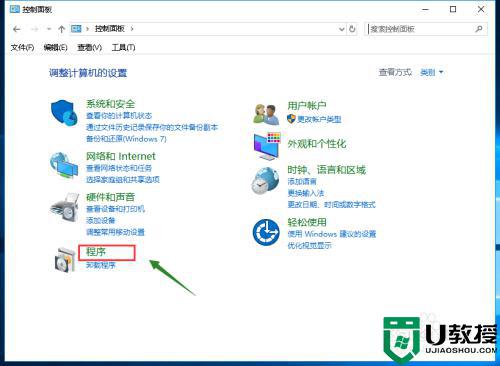
4、在程序界面点击程序和功能,如下图所示
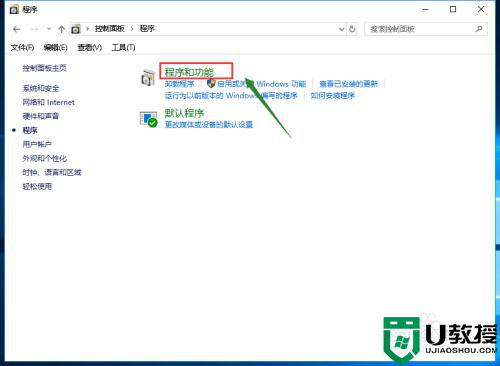
5、在程序列表中,找到microsoft visul c+ 2017有两个分别是x86和64,分别右键单击选择卸载,如下图所示
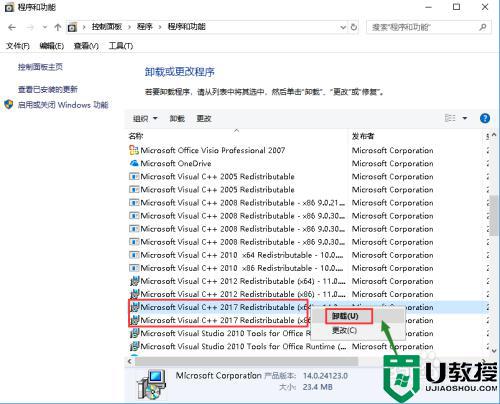
6、卸载完成,进入steam游戏库,右键绝地求生--属性--本地文件--验证游戏的完整性,重新修复一边即可,如下图所示
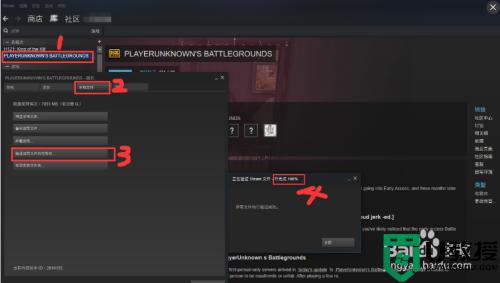
以上就是关于win10系统pubg无法打开解决方法了,有出现这种现象的小伙伴不妨根据小编的方法来解决吧,希望能够对大家有所帮助。
win10系统pubg打不开怎么处理 win10系统pubg无法打开如何解决相关教程
- win10主题打不开怎么办 win10系统主题无法打开如何处理
- win10 onedrive打不开怎么办 win10系统无法打开onedrive处理方法
- win10打不开steam怎么办 win10系统无法打开steam平台处理方法
- win10打不开csgo怎么办 win10系统无法打开csgo的处理办法
- w10打不开优酷怎么办 w10系统无法打开优酷如何处理
- win10系统文件夹停滞打不开如何解决 win10系统文件夹停滞打不开的处理方法
- win10无法打开wifi如何处理 win10打不开wifi的解决办法
- w10系统excel打不开了怎么办 win10无法打开excel工具如何解决
- w10系统图片打不开如何处理 win10不能看图片的解决办法
- win10 gpedit.msc打不开怎么办 win10系统gpedit.msc打不开组策略处理方法
- Win11如何替换dll文件 Win11替换dll文件的方法 系统之家
- Win10系统播放器无法正常运行怎么办 系统之家
- 李斌 蔚来手机进展顺利 一年内要换手机的用户可以等等 系统之家
- 数据显示特斯拉Cybertruck电动皮卡已预订超过160万辆 系统之家
- 小米智能生态新品预热 包括小米首款高性能桌面生产力产品 系统之家
- 微软建议索尼让第一方游戏首发加入 PS Plus 订阅库 从而与 XGP 竞争 系统之家
热门推荐
win10系统教程推荐
- 1 window10投屏步骤 windows10电脑如何投屏
- 2 Win10声音调节不了为什么 Win10无法调节声音的解决方案
- 3 怎样取消win10电脑开机密码 win10取消开机密码的方法步骤
- 4 win10关闭通知弹窗设置方法 win10怎么关闭弹窗通知
- 5 重装win10系统usb失灵怎么办 win10系统重装后usb失灵修复方法
- 6 win10免驱无线网卡无法识别怎么办 win10无法识别无线网卡免驱版处理方法
- 7 修复win10系统蓝屏提示system service exception错误方法
- 8 win10未分配磁盘合并设置方法 win10怎么把两个未分配磁盘合并
- 9 如何提高cf的fps值win10 win10 cf的fps低怎么办
- 10 win10锁屏不显示时间怎么办 win10锁屏没有显示时间处理方法

